在计算机中,硬盘模式是指计算机与硬盘之间通信的一种方式。IDE(IntegratedDriveElectronics)是一种常见的硬盘模式,与之相对的还有AHCI(AdvancedHostControllerInterface)和RAID(RedundantArrayofIndependentDisks)等。有时候,我们需要将硬盘模式从AHCI或RAID切换到IDE模式,以确保兼容性或解决驱动问题。本文将教你如何通过BIOS来改变硬盘模式为IDE。
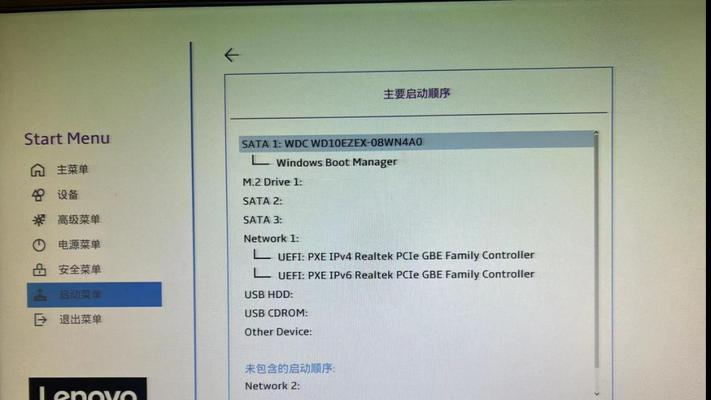
一:了解BIOS
BIOS(BasicInput/OutputSystem)是计算机系统中的一个重要组成部分,它位于计算机主板上的一个芯片中,负责初始化硬件设备、启动操作系统以及提供基本输入输出功能。通过进入BIOS设置界面,我们可以对计算机的各种硬件进行配置和管理。
二:为什么要改变硬盘模式为IDE
在某些情况下,我们需要将硬盘模式从AHCI或RAID切换到IDE。这可能是因为某些旧的操作系统或软件只支持IDE模式,无法与AHCI或RAID模式兼容。有些硬件驱动程序也只支持IDE模式。为了确保系统的稳定性和兼容性,我们需要将硬盘模式切换为IDE。

三:准备工作
在改变硬盘模式之前,我们需要做一些准备工作。备份重要的数据,以防止意外数据丢失。确定你的计算机的主板型号和BIOS版本,在BIOS更新时需要使用。了解你的硬件设备是否支持IDE模式。
四:进入BIOS设置界面
要进入BIOS设置界面,我们需要在计算机启动时按下特定的按键。这个按键根据不同的计算机品牌和型号而有所不同,常见的包括F2、Delete、F10等。进入BIOS后,使用方向键来导航到相关设置选项。
五:找到硬盘模式选项
在BIOS设置界面中,我们需要找到关于硬盘模式的选项。这个选项通常被称为“SATAMode”、“StorageConfiguration”、“DriveConfiguration”等,具体名称取决于不同的BIOS厂商。通过方向键将光标移动到该选项上,然后按Enter键进入该选项的子菜单。

六:选择IDE模式
在硬盘模式的子菜单中,我们可以看到几个选项,例如AHCI、RAID和IDE。使用方向键选择IDE模式,然后按Enter键确认选择。
七:保存并退出BIOS
在改变硬盘模式后,我们需要保存修改并退出BIOS设置界面。通常,BIOS会提示你是否保存修改,按下Y键即可确认保存。选择“Exit”或“ExitandSaveChanges”,按下Enter键退出BIOS。
八:重新启动计算机
修改硬盘模式后,我们需要重新启动计算机以使修改生效。在计算机重新启动过程中,系统会加载新的硬盘模式,并进行相应的初始化和配置。
九:检查硬盘模式是否已更改
重新启动计算机后,我们可以通过打开设备管理器或BIOS设置界面来检查硬盘模式是否已成功更改为IDE。如果成功切换为IDE模式,你将看到硬盘设备以及相关驱动程序的变化。
十:解决常见问题
在切换硬盘模式时,有时会遇到一些问题。常见的问题包括驱动程序不兼容、操作系统无法启动、数据丢失等。如果遇到这些问题,你可以尝试重新安装相应的驱动程序、修复操作系统或从备份中恢复数据。
十一:了解其他硬盘模式
IDE模式只是硬盘模式中的一种,还有其他模式如AHCI和RAID。了解这些模式的特点和适用场景,有助于我们根据具体需求来选择合适的硬盘模式。
十二:注意事项
在改变硬盘模式之前,我们需要注意一些事项。确保你有备份重要的数据,以防止意外数据丢失。在改变硬盘模式之前,你可能需要更新BIOS固件和相关驱动程序。如果你不确定如何操作,建议咨询专业人士或参考计算机制造商提供的文档。
十三:
通过简单的步骤,我们可以通过BIOS来改变硬盘模式为IDE。这样可以提高兼容性和稳定性,确保旧的操作系统、软件或硬件驱动程序能够正常工作。但在切换硬盘模式之前,务必备份重要数据并谨慎操作。
十四:更多资源和参考
如果你对BIOS设置和硬盘模式还有更多疑问,可以参考计算机制造商提供的文档或搜索相关的技术论坛、教程和视频。
十五:结束语
改变硬盘模式为IDE可能是解决某些兼容性和驱动问题的有效方法。但在操作之前,请确保备份重要数据并仔细阅读相关文档。希望本文能够帮助你成功改变硬盘模式为IDE,并解决你的问题。祝你好运!







